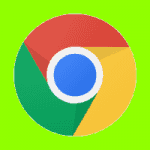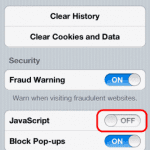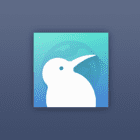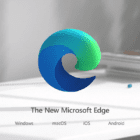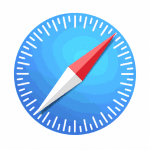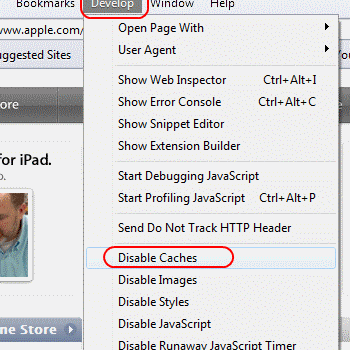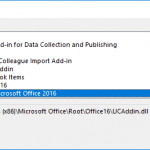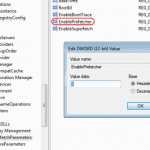에 의해 미치 바틀렛댓글 24개
MacOS Sierra용 Apple Safari 웹 브라우저에서 팝업 차단기를 활성화 또는 비활성화하는 방법.
MacOS용 사파리 12
기본적으로 모든 웹 사이트 차단 또는 허용
- 선택하다 "원정 여행” > “기본 설정"를 선택한 다음 "를 선택합니다.웹사이트" 창 상단에 있습니다.
- 선택하다 "팝업 창" 왼쪽에.
- 사용 "다른 웹사이트를 방문할 때" 드롭다운 메뉴에서 다음 중 하나로 이동합니다.
- 차단 및 알림
- 블록
-
허용하다
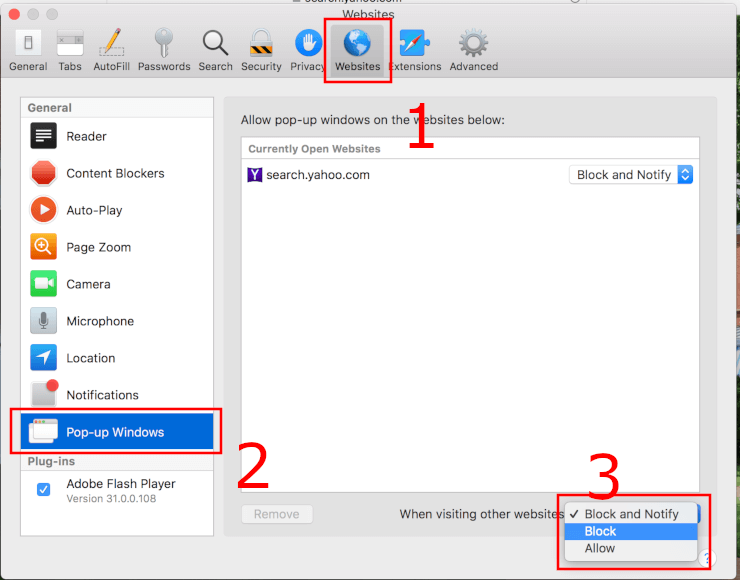
단일 웹사이트 차단 또는 허용
- 차단하거나 허용하려는 웹사이트를 방문합니다.
- 선택하다 "원정 여행” > “기본 설정“.
- "에서 선택웹사이트" 창 상단에 있습니다.
- 선택하다 "팝업 창" 왼쪽에.
- 드롭다운 메뉴에서 설정을 선택할 수 있는 웹사이트가 나열되어야 합니다.
- 차단 및 알림
- 블록
- 허용하다
Safari가 "차단 및 알림"으로 설정되어 있으면 주소 표시줄에서 두 개의 상자를 선택하여 차단된 직후 팝업 창을 허용할 수 있습니다.

MacOS용 Safari 11 및 10
옵션 1
- 선택하다 "원정 여행” > “기본 설정“.
- 클릭 "보안" 창 상단에 있습니다.
- 확인란을 선택하십시오 "팝업 창 차단"를 눌러 이 기능을 활성화합니다. 비활성화하려면 선택을 취소하십시오.
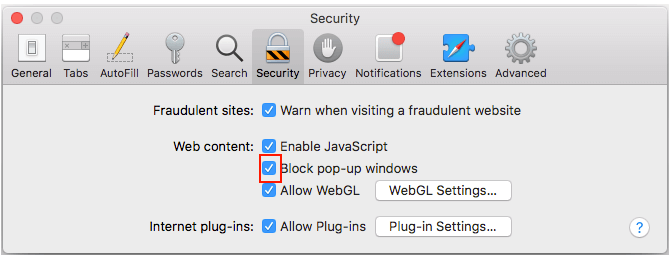
옵션 2
- 에서 "유용", 시작 "단말기" 앱.
- 팝업 차단기를 비활성화하려면 다음을 입력하십시오.
기본값은 com.apple을 작성합니다. 사파리 com.apple. 원정 여행. 콘텐츠 페이지 그룹 식별자. WebKit2JavaScriptCanOpenWindowsAutomatically -bool true팝업 차단기를 활성화하려면 다음을 입력하십시오.
기본값은 com.apple을 작성합니다. 사파리 com.apple. 원정 여행. 콘텐츠 페이지 그룹 식별자. WebKit2JavaScriptCanOpenWindowsAutomatically -bool false - 누르다 "입력하다"라고 하고 원하는 대로 팝업차단 설정을 해준다.
아이폰과 아이패드 버전
- 홈 화면에서 "설정“.
- 선택하다 "원정 여행”
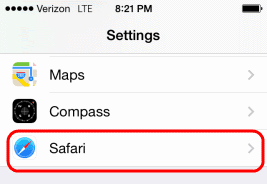
- 슬라이드 "팝업 차단" 에게 "에"(녹색) 팝업을 차단하거나 "로 밀어끄다"(흰색) 팝업을 차단하지 않습니다.
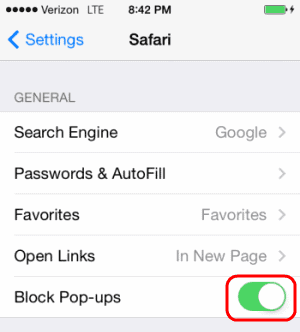
당신은 또한 좋아할 수도 있습니다